Menampar 4 Konverter AAC ke AIFF Yang Harus Anda Pertimbangkan Untuk Digunakan
Baik AAC maupun AIFF digunakan pada produk Apple yang memiliki performa tinggi dalam hal kualitas audio. Mereka hanya berbeda pada metode bagaimana mereka mendigitalkan dan merekam file audio. Sementara AAC adalah format lossy, AIFF adalah format lossless yang menjaga kualitas dan data dalam file audio. Memang benar bahwa file AAC mengkonsumsi lebih sedikit ruang tetapi ada keuntungan yang dapat Anda manfaatkan dengan menggunakan AIFF.
Format ini mudah diedit dan dimanipulasi dan memungkinkan Anda memotong atau memangkas trek sesuka Anda. Ini juga memungkinkan metadata yang menunjukkan jenis codec, laju sampel, saluran, dll. Akibatnya, Anda mungkin ingin konversi AAC ke AIFF. Dalam posting ini, kami akan memiliki ikhtisar alat yang direkomendasikan untuk mencapai pekerjaan ini.
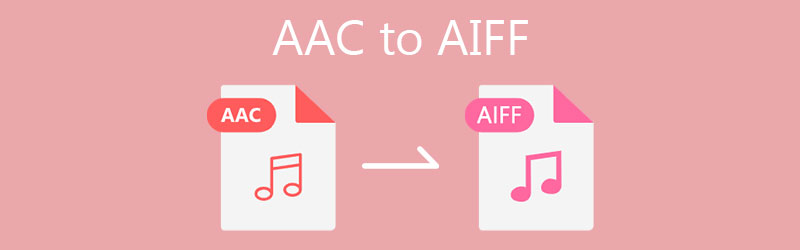
- Bagian 1. Cara Mengonversi AAC ke AIFF di Windows/Mac
- Bagian 2. Cara Mengonversi AAC ke AIFF secara Gratis
- Bagian 3. AAC vs. AIFF
- Bagian 4. FAQ AAC ke AIFF
Bagian 1. Cara Mengonversi AAC ke AIFF di Windows/Mac
1. Vidmore Video Converter
Pengonversi Video Vidmore menawarkan metode yang efektif dan mudah untuk mengonversi file audio dan video ke output audio yang Anda inginkan. Program ini mendukung berbagai format file audio populer termasuk AIFF, AAC, MP3, WMA, WAV, dan OGG. Bahkan, fitur utamanya mencakup konversi yang stabil dan cepat, dukungan untuk mengkonversi video ke audio, spesifikasi pengaturan output audio, dan editor musik untuk memenuhi beragam kebutuhan pengguna. Untuk pengalaman langsung dari konverter AAC ke AIFF yang berguna ini, Anda dapat mengambil langkah-langkah berikut untuk referensi Anda.
Langkah 1. Unduh AAC ke AIFF Converter
Pertama, ambil penginstal aplikasi dengan mencentang salah satu dari Download Gratis tombol yang disediakan di bawahnya. Setelah mengambil alat, instal dan luncurkan aplikasi di komputer Anda.
Langkah 2. Unggah file AAC
Kali ini, klik Plus tombol tanda untuk mengunggah file. Ini harus membuka File Explorer di komputer Anda. Dari sini, temukan file media yang Anda coba konversi. Anda juga dapat menarik dan melepas file ke area unggah alat.
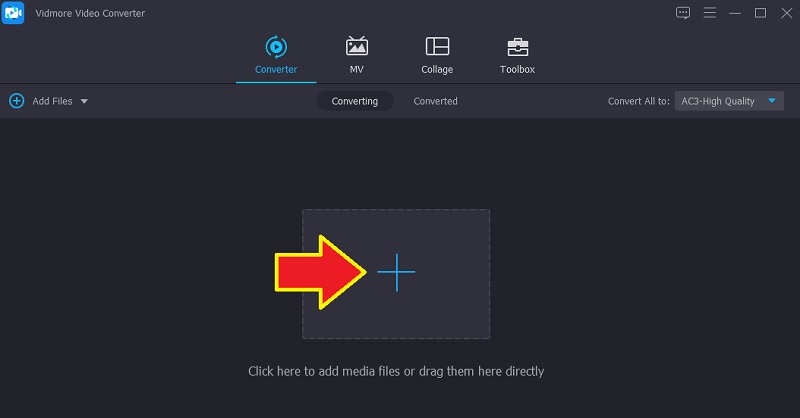
Langkah 3. Pilih format keluaran
Pada titik ini, buka Profil menu untuk melihat semua format yang tersedia. Pergi ke Audio tab dan di sisi kiri, cari AIFF format audio. Selanjutnya, Anda dapat menyesuaikan parameter sesuai dengan output pilihan Anda.
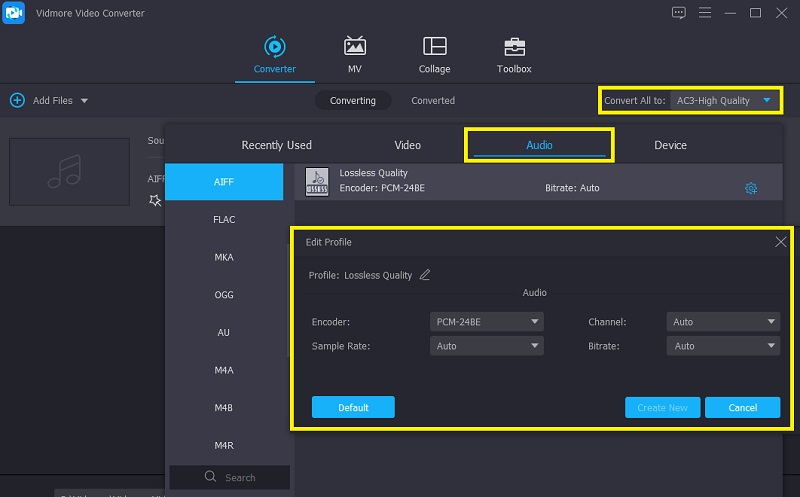
Langkah 4. Simpan versi final audio
Setelah selesai, inilah cara mentranskode file dengan konverter AAC ke AIFF ini untuk Mac dan Windows. Untuk melakukannya, klik tombol Konversi Semua tombol di sudut kanan bawah antarmuka. Untuk memeriksa pemutaran, buka Dikonversi tab dan temukan dari orang yang baru bertobat yang biasanya ada di bagian atas daftar.
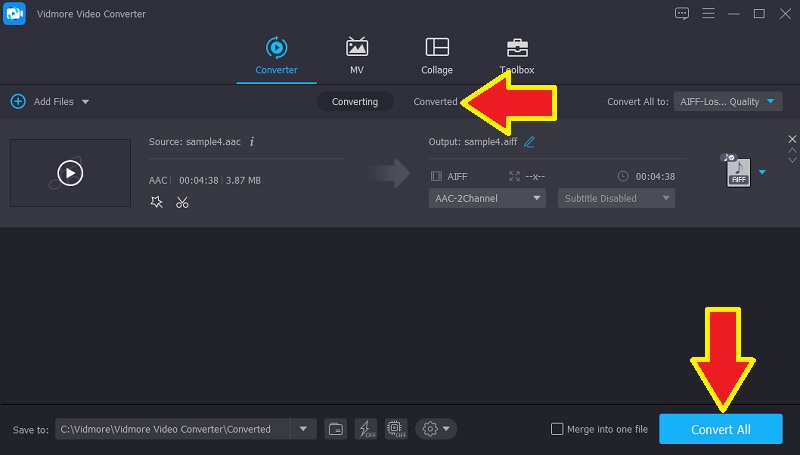
2. iTunes
iTunes adalah pemutar audio gratis dan konverter audio gratis yang dirancang untuk perangkat Apple tetapi juga dilengkapi dengan mitra Windows. Sebagai konverter audio, ia menawarkan dukungan untuk beberapa format audio Apple seperti AAC, AIFF, WAV, dan MP3. Lebih baik lagi, ini memfasilitasi pembuat enkode lossless Apple untuk lebih memenuhi beragam kebutuhan pengguna. Selain itu, ia juga dilengkapi dengan komponen di mana Anda dapat secara fleksibel menyesuaikan bit rate stereo, laju sampel, dan saluran. Selain itu, Anda dapat menerapkan pengaturan efisiensi tinggi serta mengoptimalkan suara. Untuk mengubah AAC ke AIFF di iTunes, ikuti panduan sederhana di bawah ini.
Langkah 1. Untuk memulai, luncurkan iTunes di komputer Anda dan unggah file AAC yang ingin Anda konversi.
Langkah 2. Buka Preferensi dari menu dan tekan tombol Edit tab. Sekarang pergi ke Pengaturan Impor pilihan dan buka pilihan untuk Impor Menggunakan. Dari sini, atur konversi ke Enkoder AIFF.
LANGKAH 3. Pada halaman yang sama, pilih file AAC yang diunggah dan luncurkan Mengajukan menu lalu arahkan kursor ke Mengubah pilihan. Setelah itu, pilih Buat versi AIFF untuk memulai proses.
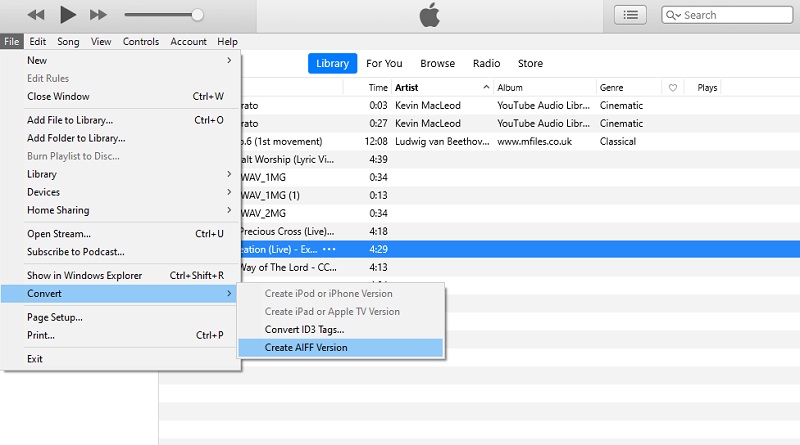
3. Foobar2000
Foobar2000 adalah pemutar media digital yang terutama dikembangkan untuk OS Windows. Alat ini menawarkan pengaturan ekstensif tempat Anda dapat menyesuaikan antarmuka aplikasi. Selain itu, ia hadir dengan alat konversi yang kuat yang memungkinkan Anda mengonversi file audio ke AIFF, OGG, WAV, dan MP3. Jika diinginkan, Anda juga dapat menggunakan alat ini sebagai ripper CD yang memungkinkan Anda mengekstrak audio dari compact disk. Di samping itu,
Langkah 1. Unduh dan instal Foobar 2000 di komputer Anda dengan membuka situs web resminya.
Langkah 2. Pergi ke Mengajukan menu dan klik Buka tombol. Sekarang pilih file AAC target Anda dari folder file Anda. Klik kanan pada file yang diunggah dan pilih Mengubah pilihan lalu pilih Konversi Cepat.
LANGKAH 3. Sebuah kotak dialog akan muncul di mana Anda dapat memilih format output untuk file tersebut. Pilih AIFF dan tekan tombol Mengubah tombol di sudut kanan bawah antarmuka.
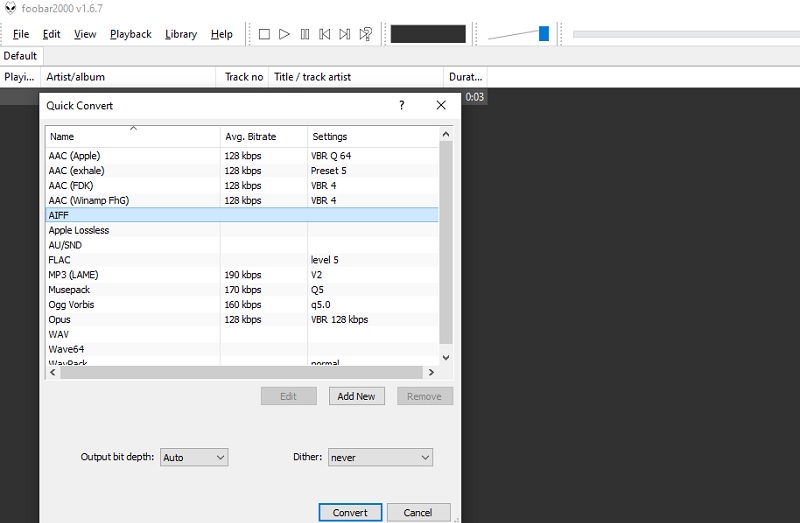
Bagian 2. Cara Mengonversi AAC ke AIFF Online Gratis
Sangat efektif dengan dukungan untuk berbagai pilihan format. ini adalah apa Pengonversi Video Gratis Vidmore dikembangkan untuk. Ini adalah aplikasi layanan web yang sepenuhnya gratis yang tidak mengizinkan pendaftaran keanggotaan juga. Salah satu fitur yang berguna dari konverter AAC ke AIFF online ini adalah kemampuannya untuk memfasilitasi mode konversi tunggal dan batch. Sekarang, inilah cara menangani program ini.
Langkah 1. Luncurkan browser apa pun di komputer Anda dan kunjungi situs web resmi alat tersebut. Segera tekan Tambahkan file untuk dikonversi tombol untuk mengunduh dan menginstal peluncur program.

Langkah 2. Setelah selesai, Anda akan diminta untuk mengunggah file media dengan membuka File Explorer. Setelah itu, pilih file AAC yang ingin Anda konversi dan unggah ke dalam program.
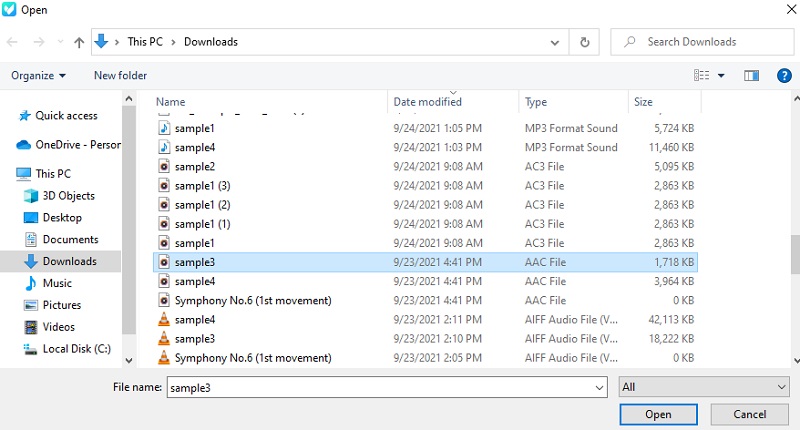
LANGKAH 3. Saat file dimuat, klik ikon Musik untuk membuka pilihan format audio. Dari sini, pilih AIFF dengan mencentang tombol radionya. Kemudian tekan Mengubah tombol untuk memulai proses konversi.
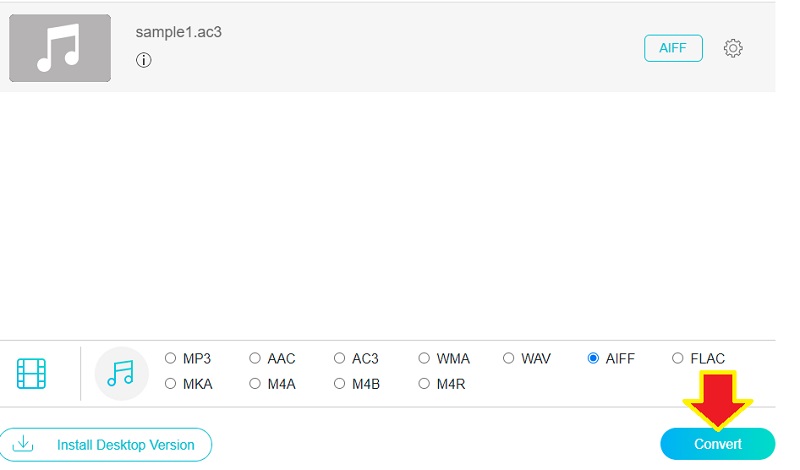
Bagian 3. AAC vs. AIFF
Anda mungkin penasaran dengan perbedaan antara kedua format audio tersebut. Memang benar mereka digunakan dalam produk Apple namun mereka memiliki perbedaan dalam banyak aspek. Untuk mengetahui perbedaan dan kontrasnya, Anda dapat melihat ilustrasi tabel di bawah ini.
| Berdiri untuk | Kompresi | Konsumsi ruang | Pengembang | Digunakan | |
| AAC | Pengodean Audio Tingkat Lanjut | Kompresi lossy | Mengkonsumsi lebih sedikit ruang | Bell Labs, Fraunhofer Society, Dolby Laboratories, Sony Corporation, Nokia, LG Electronics, NEC Corp, NTT Docomo, dan Panasonic. | Digunakan untuk menyimpan musik di musik di internet, pemutar musik, dan ponsel |
| AIFF | Format File Pertukaran Audio | Kompresi lossless | Menghabiskan lebih banyak ruang | apel | Dapat digunakan untuk mengedit musik dan menyimpan musik |
Bagian 4. FAQ AAC ke AIFF
Mana yang lebih baik, AAC atau AIFF?
Jika Anda khawatir tentang kualitas, AIFF tidak akan gagal untuk mengesankan Anda. Karena formatnya yang lossless, itu akan kehilangan data atau informasi apa pun sehingga dapat mempertahankan kualitas asli file audio.
Bisakah saya memainkan AIFF di iTunes?
iTunes dapat mengenali file termasuk AIFF, WAV, dan Apple Lossless. Karena AIFF tidak terkompresi, diharapkan memiliki kualitas audio yang bagus saat diputar.
Apakah file AIFF masih digunakan?
Dalam industri musik, masih ada kebutuhan untuk menyimpan data audio asli. Itu berarti format audio yang tidak terkompresi seperti AIFF menjamin kualitas file. Karena akan ada serangkaian proses mixing dan mastering yang terjadi pada sebagian besar file audio, format yang tidak dikompresi menjadi penting.
Kesimpulan
Di sini kami menangani metode audio terbaik untuk konversi AAC ke AIFF. Memilih alat terbaik pasti akan bergantung pada preferensi dan kebutuhan konversi spesifik Anda. Jika Anda ingin mengonversi tanpa akses internet, Anda harus menggunakan program offline. Di sisi lain, alat online dapat menjadi pilihan terbaik jika Anda ingin mengonversi tanpa mengunduh program apa pun.


